Jak zachránit smazaná data
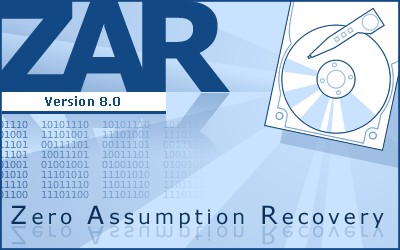
Každému už se určitě někdy stalo, že omylem smazal nějaký ten soubor který ke smazání určen nebyl. Možná víte, že i když smazaná data už nejsou vidět, na disku (nebo jíném paměťovém úložišti) stále fyzicky existují. Toho využívá řada programů, které tyto zdánlivě neexistující soubory dokáží najít a obnovit. A právě jeden z nich vám dnes představím.
Na úvod je ale třeba říct, že smazaná data nezůstávají na jednotce věčně – to, jak dlouho tam vydrží, ovlivňuje řada věcí. Například pokud je na disku nedostatek místa, máte mnohem menší naději, že se vám data podaří zachránit než u nezaplňeného disku. Pokud se ztracená data nacházejí na disku, který používáte jako systémový, okamžitě počítač vypněte, disk vyjměte a připojte ho k jinému PC jako druhý disk a teprve poté se můžete pokoušet softwarovou cestou data zachránit. V opačném případě se šance na úspěšnost obnovy výrazně snižuje, protože na systémový disk se neustále zapisuje řada dat, které mohou velice brzy ta vámi hledaná přemazat. Pokud jsou smazaná data pro Vás opravdu hodně důležitá a mají velkou cenu, raději s diskem zajděte do některé specializované firmy na obnovu dat. Cena bude sice vyšší, poradí si tam ale s obnovou takových případů, jaké v domácích podmínkách nemůžete nikdy zvládnout.
Pokud jste se tedy rozhodli zkusit data zachránit sami, budete potřebovat nějaký software. Na trhu je takových spoutu, já jsem pro vás vybral program Zero Assumption Recovery (zkráceně ZAR), a to hlavně z toho důvodu, že i v neplacené verzi je narozdíl od podobných programů použitelný (tzn. např. žádné překážky jako jen náhledy souborů a ne opravdová obnova, nebo přidávání vodoznaků). ZAR stáhnete v sekci download, jedná se malý a poměrně jednoduchý program, který ale zvládá velké věci.
V neplacené verzi můžete buď obnovit neomezené množství fotografií z paměťové karty nebo čtyři složky jakýchkoliv souborů na pevném disku. Pro obnovu RAID polí už budete muset použít placenou variantu. Obnova souborů je velice jednoduchá a intuitivní, není potřeba nic složitě nastavovat, stačí jen vybrat co chcete obnovovat, zatrhnout přísloüšnou jednotu v seznamu nalezených a pak už jen čekat...Po důkladném proskenování jednotky vám program ukáže výpis nalezených souborů, ze kterých si vyberete ty, které chcete získat zpět, vyberete cestu kam se mají uložit a to je vše. Program vámi vybrané soubory automaticky obnoví do původní polohy a vy je můžete znovu normálně používat.
| Datum: 23.12.2006 | Oznámkujte článek jako ve škole: | | Průměrná známka: 0 | Zobrazeno: 10875x |
Komentáře k článku
Pro možnost přidání komentáře k článku se prosím přihlaste.
Související články
- 18.06.2008 - ESET Mobile Antivirus – Spása pro chytré telef...
- 13.04.2008 - Modelování v Blenderu - Nastavení materiálů
- 08.04.2008 - Modelování v Blenderu – Modelování meče
- 04.04.2008 - Tipy a triky ve Windows XP - 4.díl
- 29.03.2008 - Modelování v Blenderu – vytáčení
- 23.03.2008 - Modelování v Blenderu - extrudování, vytáčen...
- 19.03.2008 - Blender aneb 3D studio zdarma – Úvod
- 14.02.2008 - Linux - Výběr distribuce
- 26.01.2008 - Kde se vzalo KDE?
- 12.01.2008 - Linux a správa softwaru
- 08.01.2008 - Instalace Service Pack 3 (SP3) na Windows XP
- 30.11.2007 - Vše o GPS
- 26.09.2007 - Jabber nebo ICQ
- 14.08.2007 - Adobe Photoshop v akci - Jak zbavit fotografie tex...
- 24.06.2007 - I na Oknech můžeme najít Jablka
- 21.06.2007 - Oblíbené prográmky redaktora jménem $uch@rC
- 30.05.2007 - LanSpy – Ukradněte si MAC adresu :-)
- 30.04.2007 - Windows Vista
- 05.04.2007 - Microsoft Virtual PC 2007 – aneb novodobý „De...
- 01.04.2007 - Virtuální PC, aneb k čemu je možné jej použ�...